这是专为轻量级博客客户端打造的一款功能强大的编辑器,WordMark除了支持Markdown、还支持WordPress、ghost、Medium、GitHub等等客户端,支持自动拖入图片并生成标题,很易用,非常方便Markdown用户进行编辑,东坡这附上WordMark绿色版。
WordMark(Markdown编辑器)怎样设置成中文
下载后解压运行软件“WordMark.exe”选择设置,如下图。
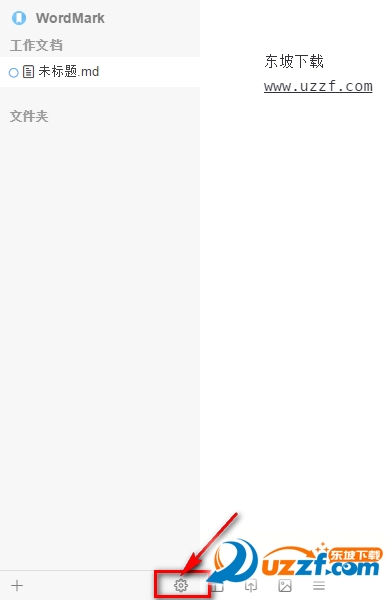
2、选择语言,简体中文。
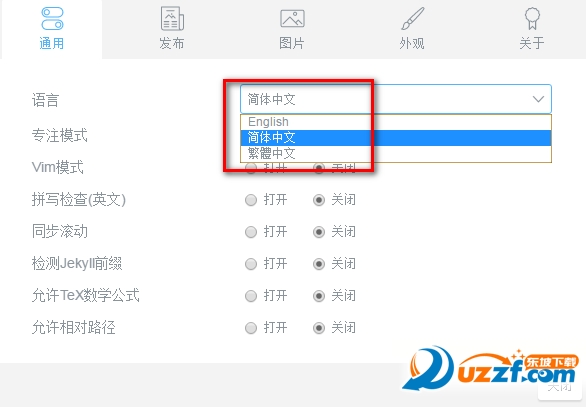
WordMark(Markdown编辑器)功能介绍
支持邮件发送
同步滚屏预览
撰写模式
拖拽图片/复制上传
导入 HTML
导出 PDF 文档
VIM 模式
自动保存
多种主题自由切换
多语言支持
WordMark(Markdown编辑器)软件特色
WordMark 定位于博客客户端与编辑器,所以支持 WordPress、ghost、Medium、GitHub、Evernote、Blogger、tumblr、印象笔记、Dropbox 是亮点,另外还支持 imgur、AWS、Flickr、七牛 图片上传服务,对于喜欢撰写博客点 Markdown 用户来说,非常方便。
当然了,作为 Markdown 编辑器,首先得有一个漂亮的外观,虽然没有美工的程序员写出的应用有时会很丑。而作为一款付费工具,WordMark 在外观上还是没得说,并且支持自定义外观。
WordMark使用说明
2.2 版本中,在文章发布模块的“填写确认标题”中,系统可自动将第一个“子标题”作为文章的“默认标题”:
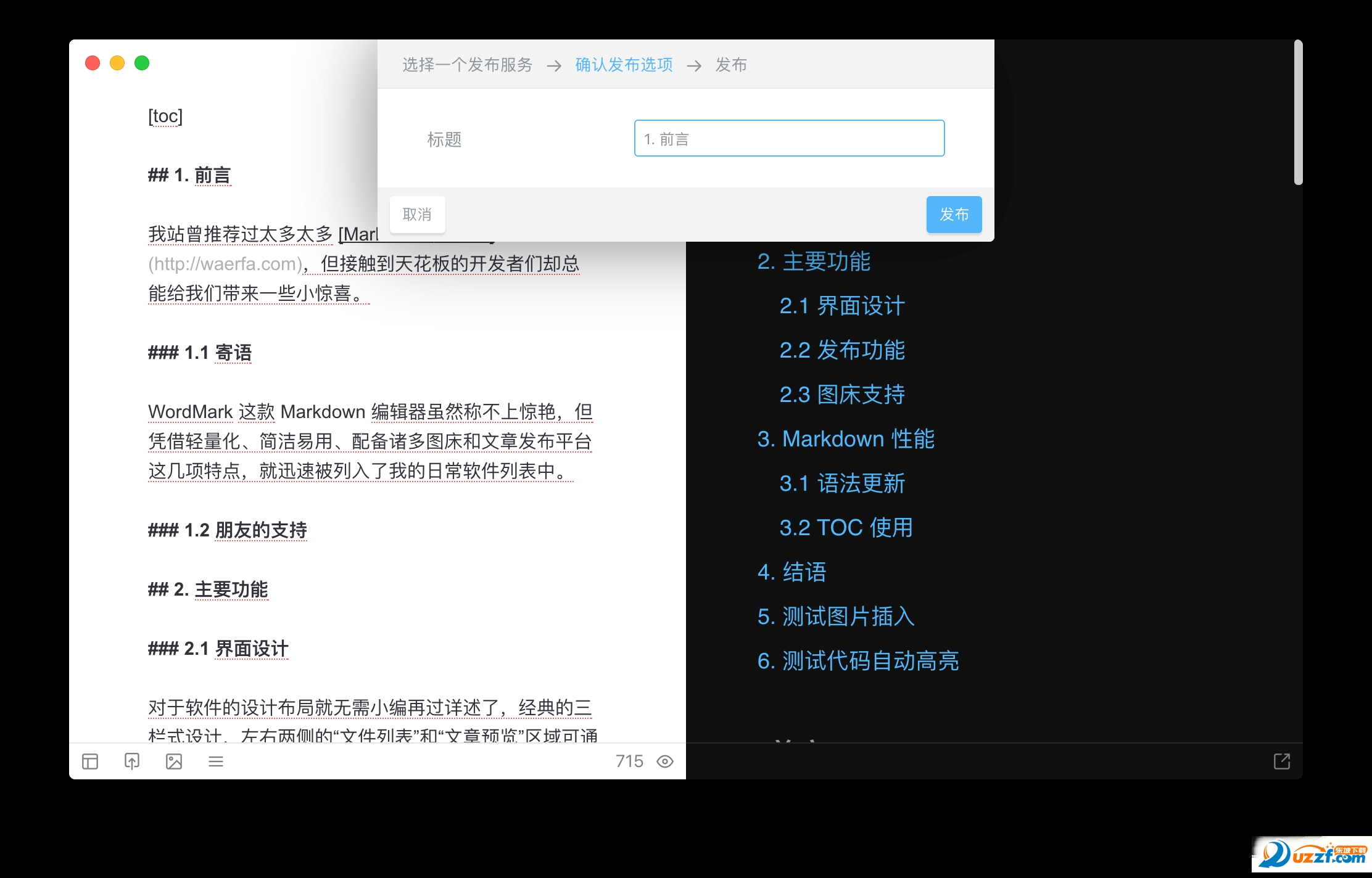
在黑白两色的“编辑兼预览”窗口状态下,文字状态显得异常清晰而唯美,这是 WordMark 留给我的第一印象,在文本开头输入[toc],可自动为整篇文章的标题段落生成一个 TOC 目录,适用于长篇大论型的文章唉。
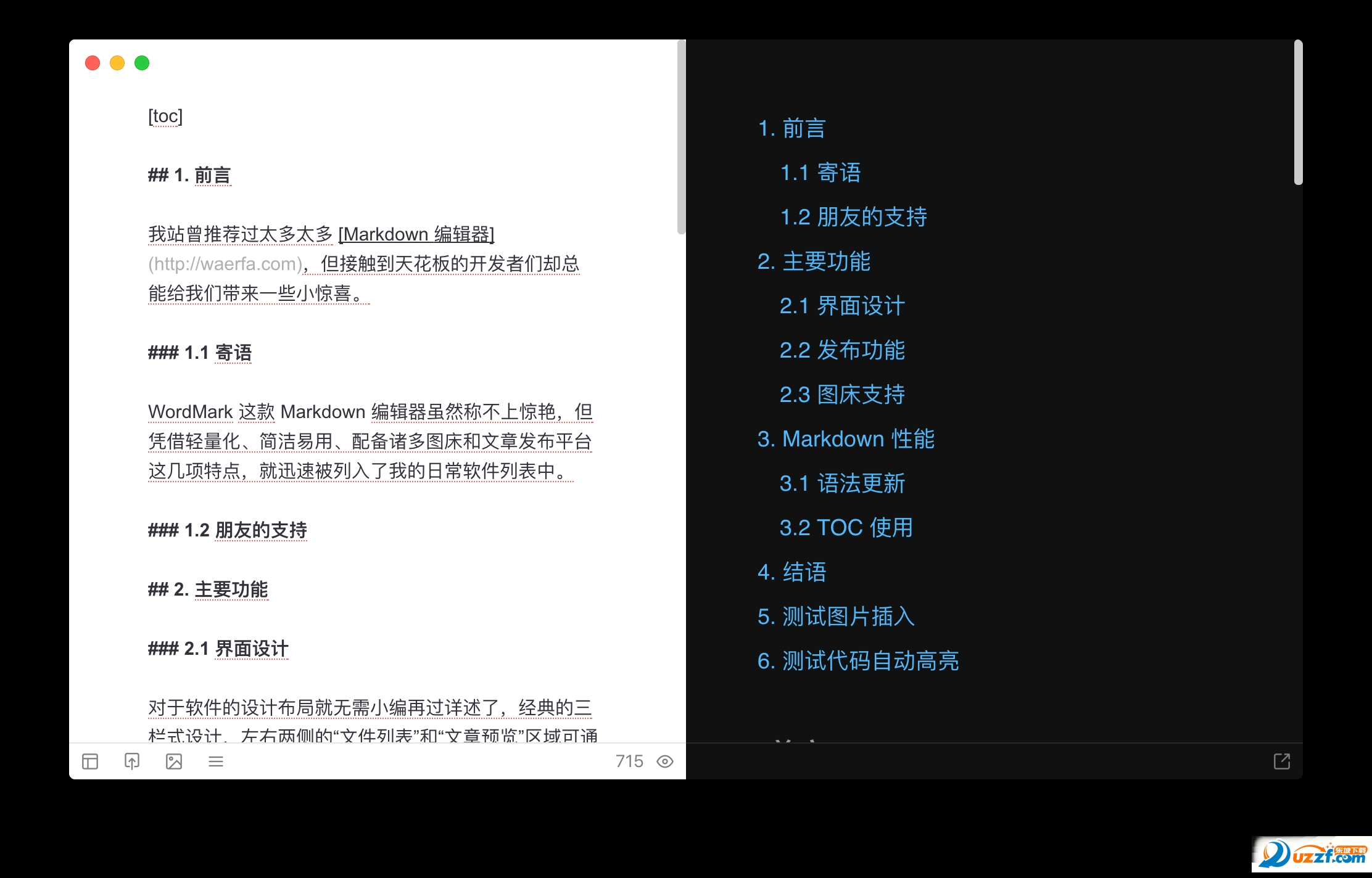
在设置好图床后(小编推荐七牛),将图片直接拖入编辑区即可快速完成图片的上传和插入,连输入 MD 插图语法的步骤都省了,并且在右侧预览区可看看效果,实际上,越来越多的 MD 编辑器在运用这种设计。
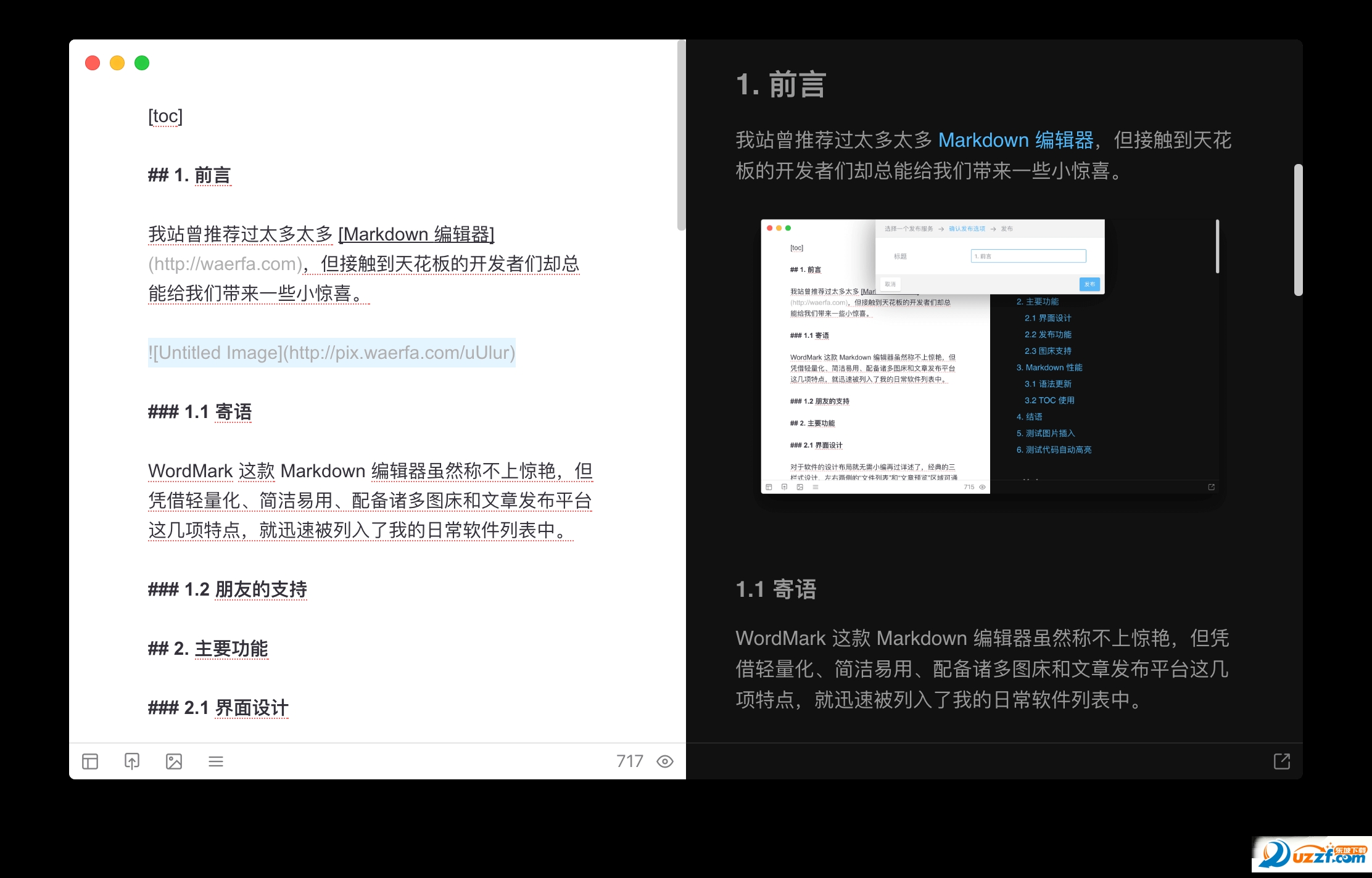
插入的代码会自动组成高亮区域显示,另外最新版本还支持自动检测 Jekyll 前缀,插入 TeX 数学公式。
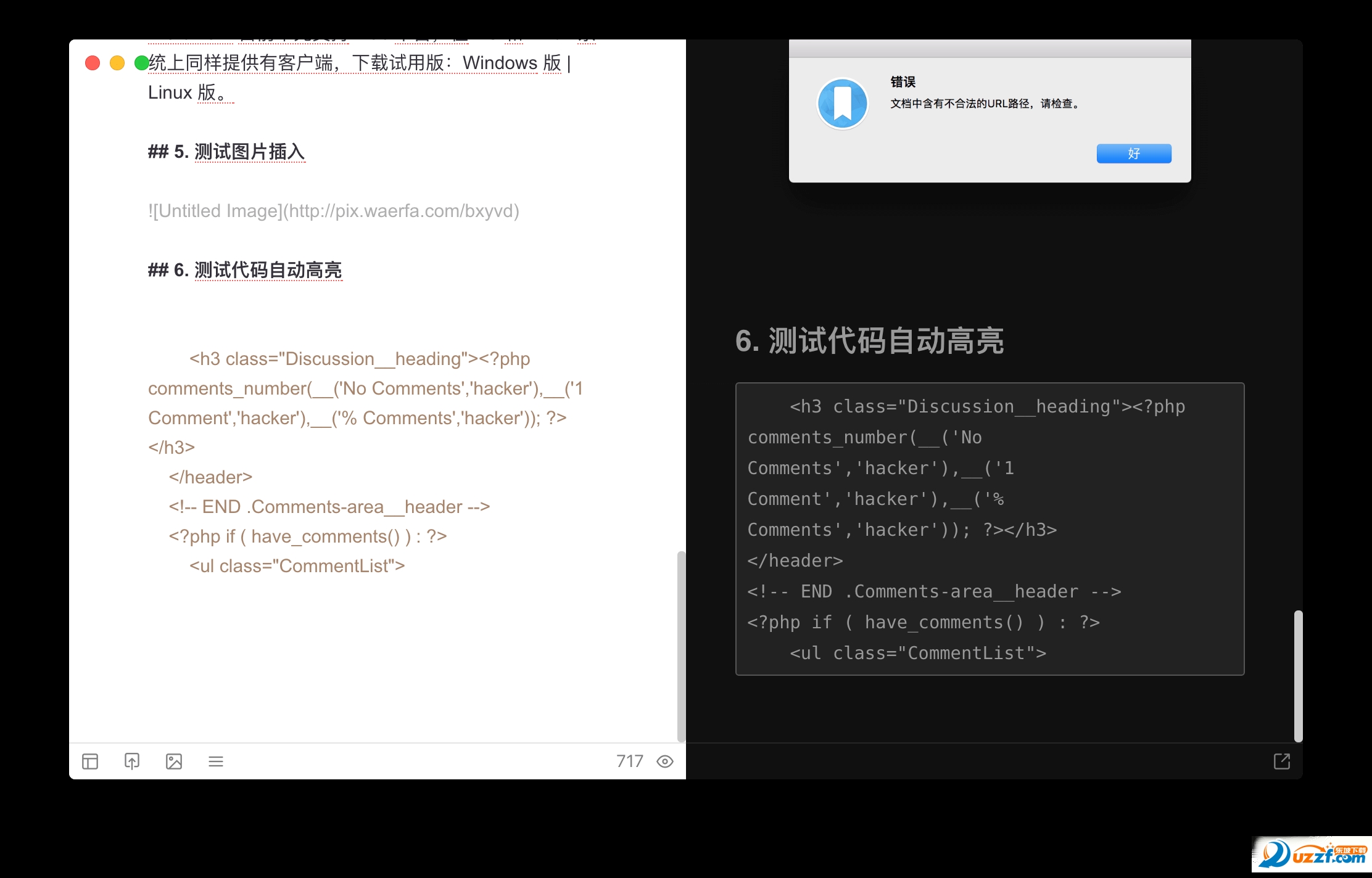
发布平台除了支持 WordPress,Ghost,Blogger,Evernote 外,还新增了通过 Email 发送文章,使用前配置好自己的邮箱账户即可。另外 Wordpres 发布模块添加了日期选择选项,Ghost 添加了 tags 选项。
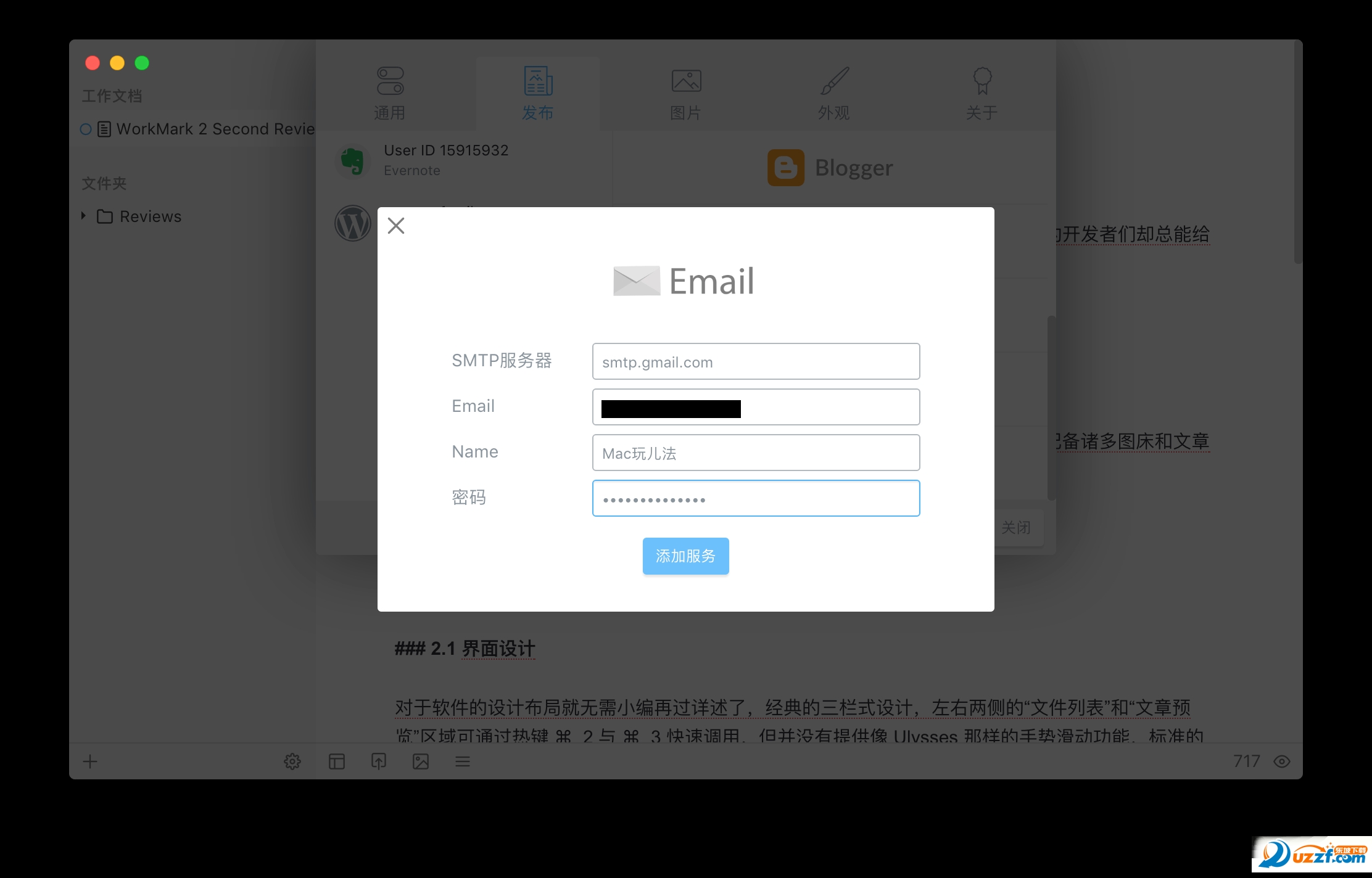
新版的侧栏中可添加文件夹,你可以将以往大量保存的 MD 文本放入文件夹中导入到 WordMark,在底部工具栏“图片插入”按钮右侧新增了一个文章大纲预览菜单,不但可以纵览整个文章架构,还可以单击子标题跳转到对应段落。
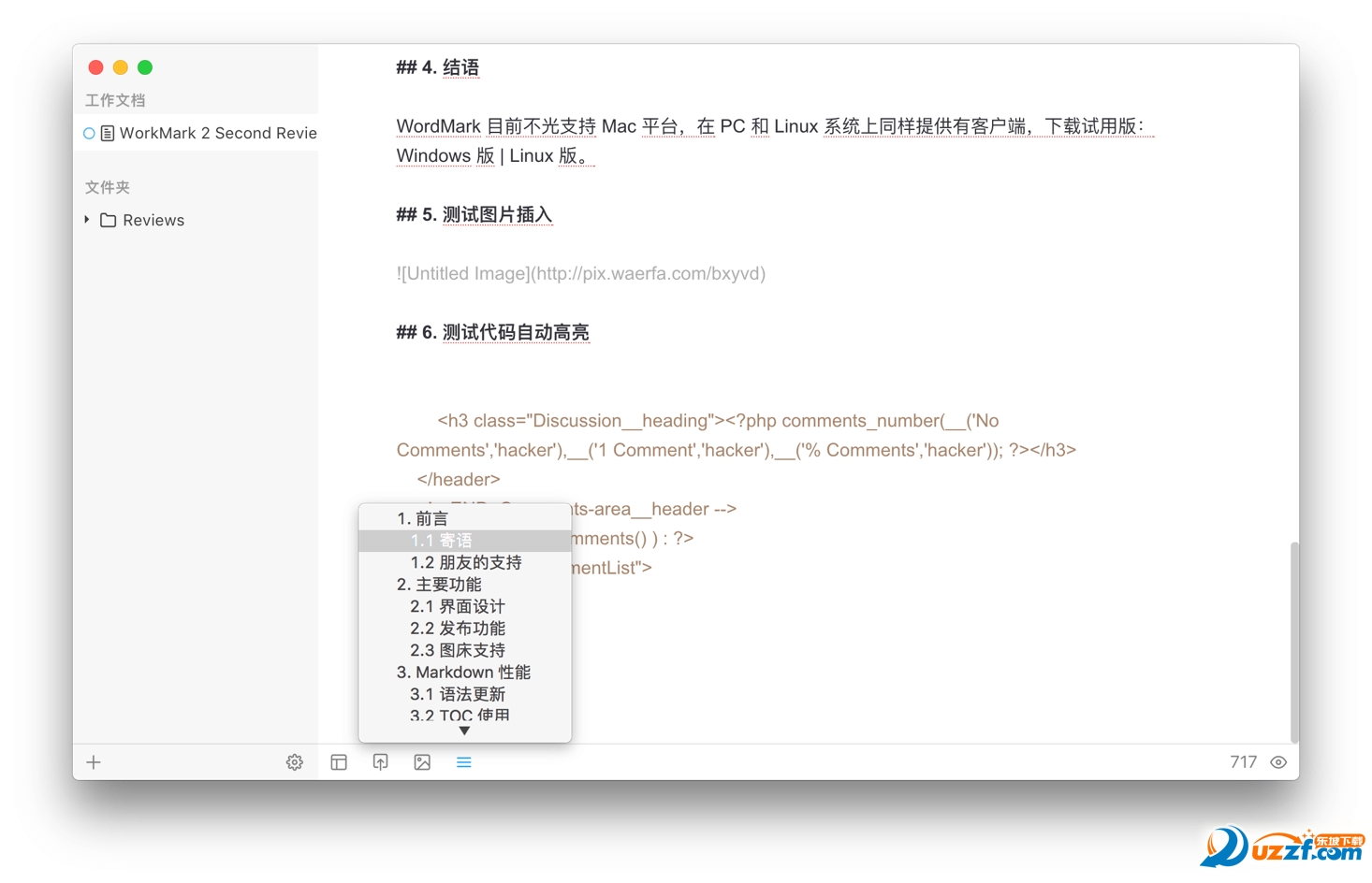
我站曾推荐过太多太多 Markdown 编辑器,但接触到天花板的开发者们却总能给我们带来一些小惊喜,WordMark 这款 Markdown 编辑器虽然称不上惊艳,但凭借轻量化、简洁易用、配备诸多图床和文章发布平台这几项特点,就迅速被列入了我的日常软件列表中。
对于软件的设计布局就无需小编再过详述了,经典的三栏式设计,左右两侧的“文件列表”和“文章预览”区域可通过热键 ⌘ 2 与 ⌘ 3 快速调用,但并没有提供像 Ulysses 那样的手势滑动功能,标准的 Markdown 语法支持,提供了 Focus 编辑模式(高亮段落),配备图床服务后,将图片直接拖入编辑区可直接将图片上传至图床服务器,并自动生成“”的图片插入语法
WordMark 最让我感兴趣的还是支持多种文章发布平台和图床服务,你可以将文章快速发布到 WordPress, Ghost, Medium, Blogger, Github, Evernote, Dropbox 等多个远程发布平台,也可以设置 Imgur、AWS、Flickr、七牛云四项图床来帮助你快速插入文章配图,完全不需要登录文章发布平台的后台界面。
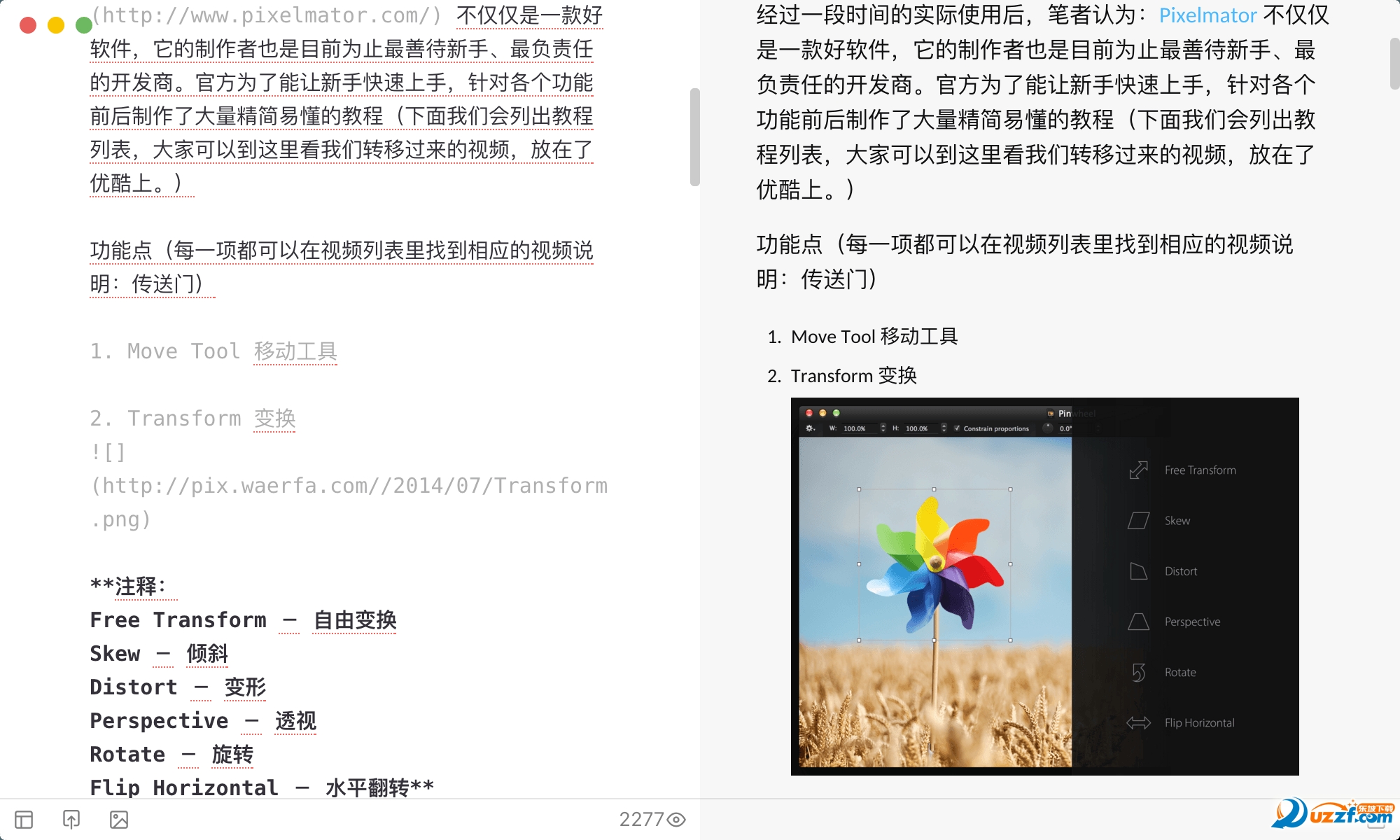
WordMark 提供了对侧边栏、编辑区主题色、字体大小、文章边距,预览区主题色等个性化外观设置,但主题的种类偏少,仅有深色与浅色两种。

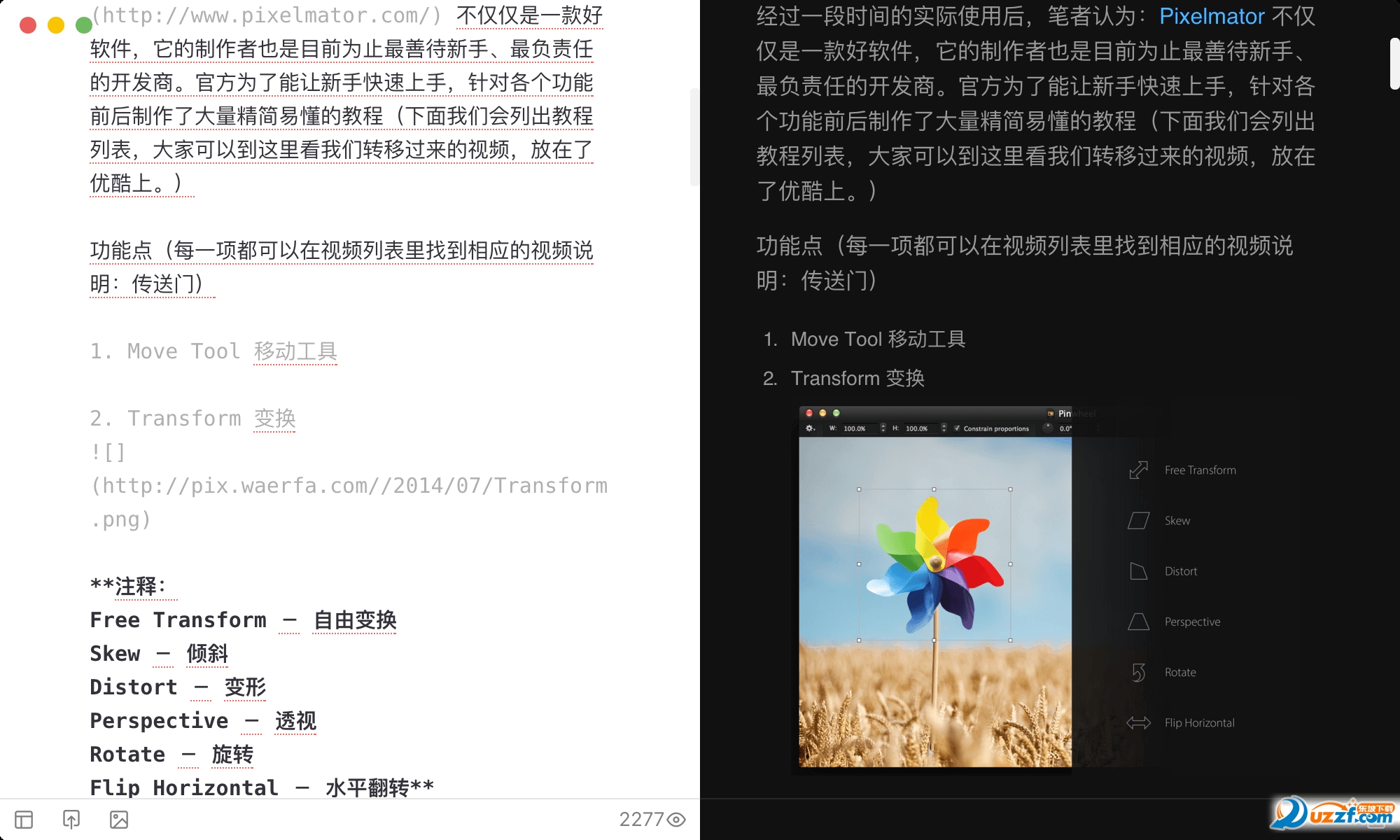
如果你的博客(网站)是面向国外服务,可以考虑使用 Imgur、AWS 或 Flickr 来做图床,如果是面向国内服务,可试试七牛云来存储图片,访问速度蛮不错的。
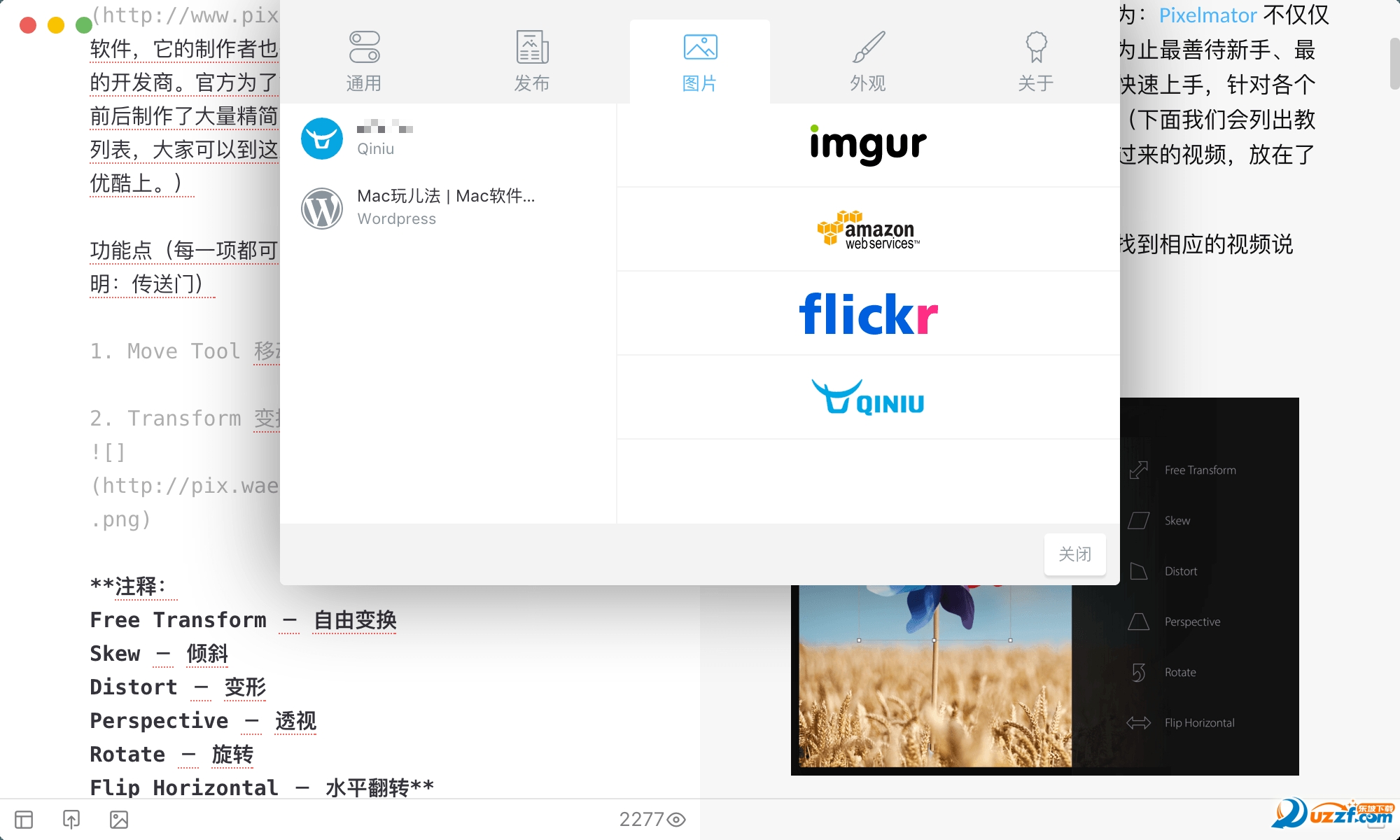
对于习惯于使用国外文章发布平台的朋友来说,WordMark 提供了比 Ulysses、iA Writer 更为丰富的服务商,不光支持 Medium,连小众的 Ghost 也支持。
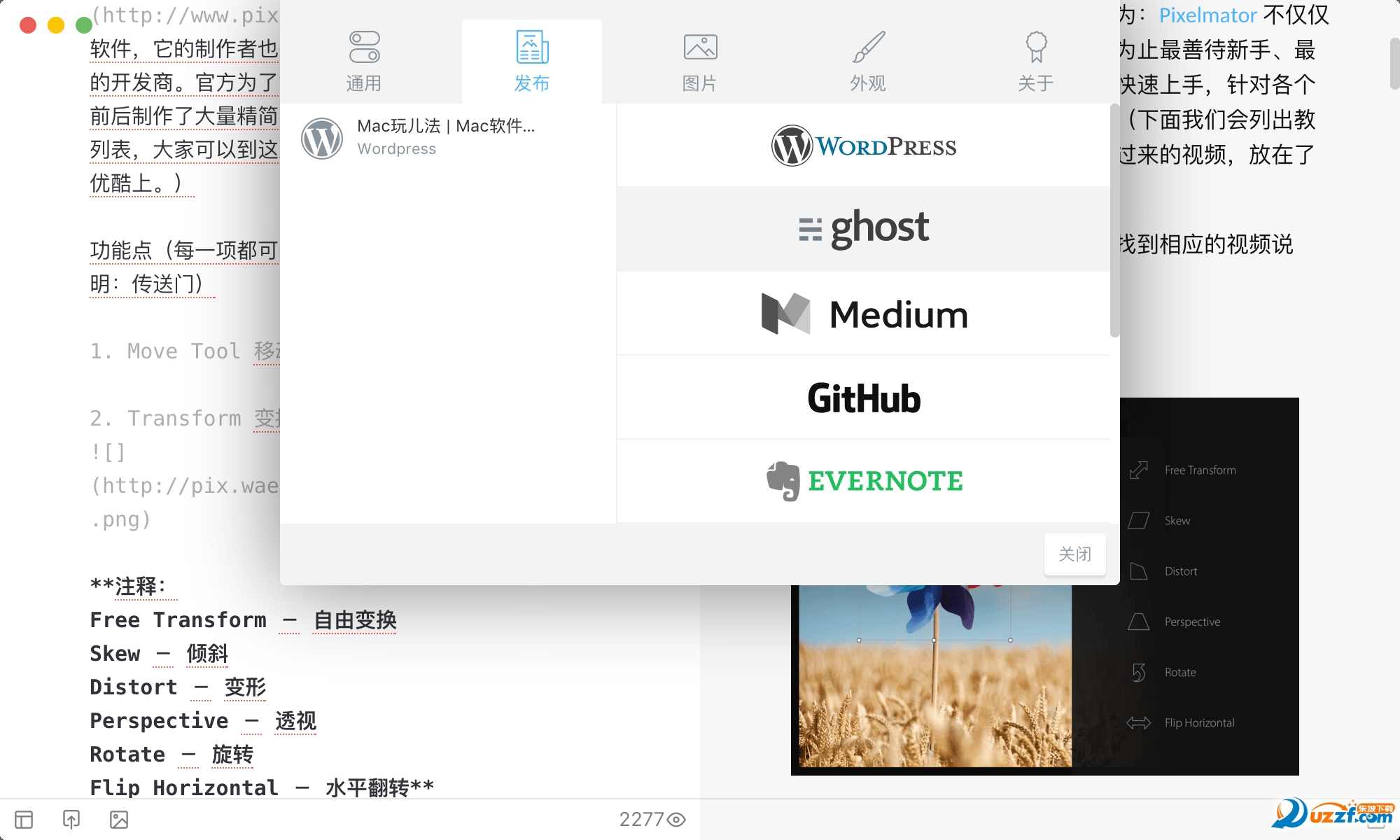
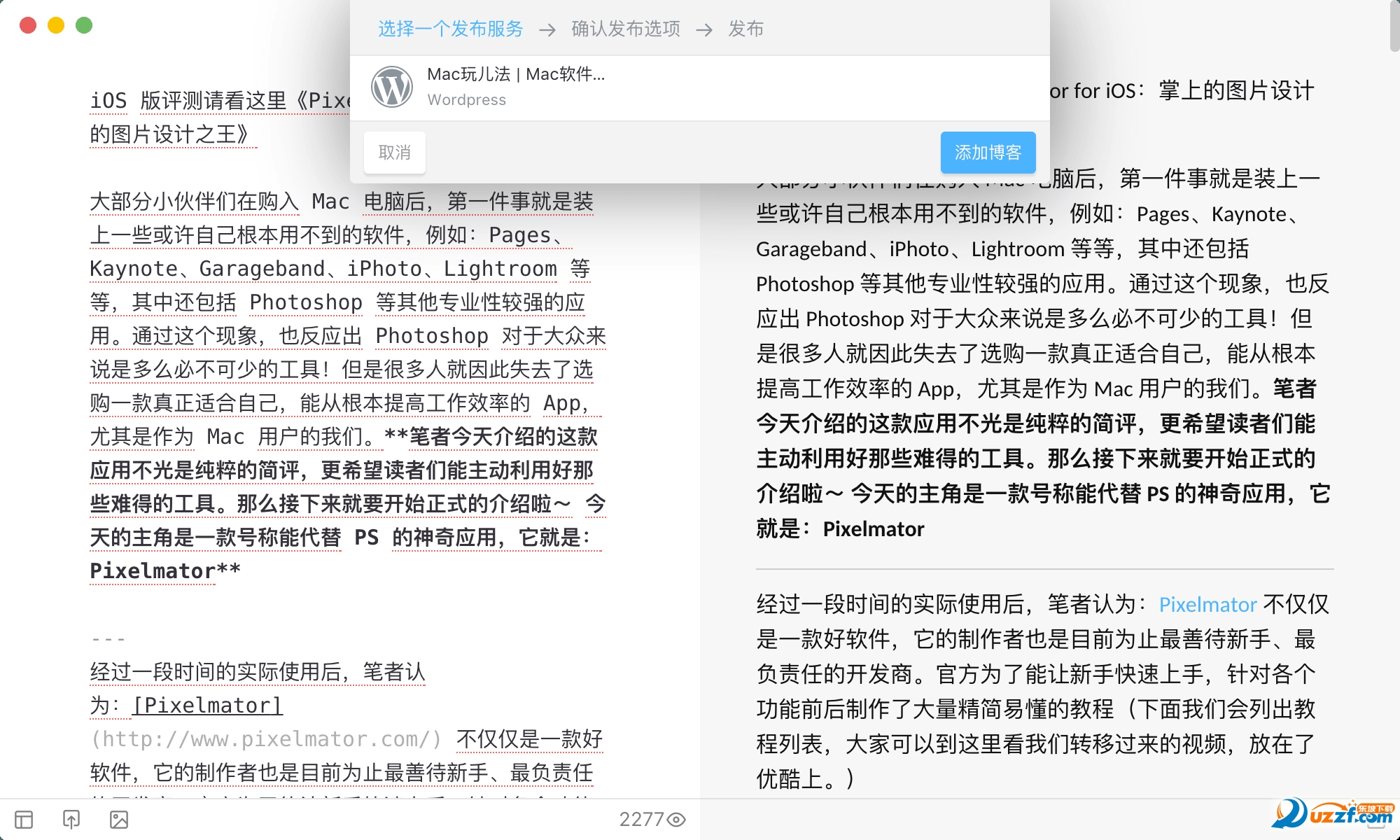
- PC官方版
- 安卓官方手机版
- IOS官方手机版

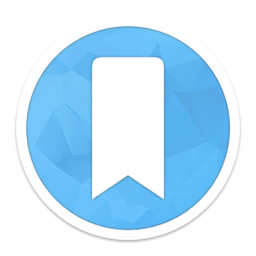
















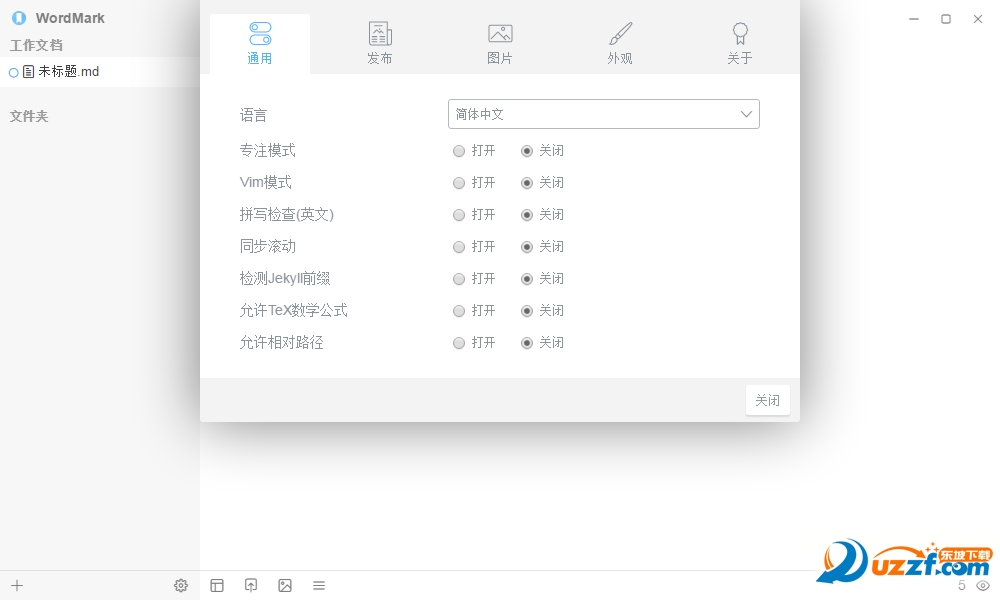
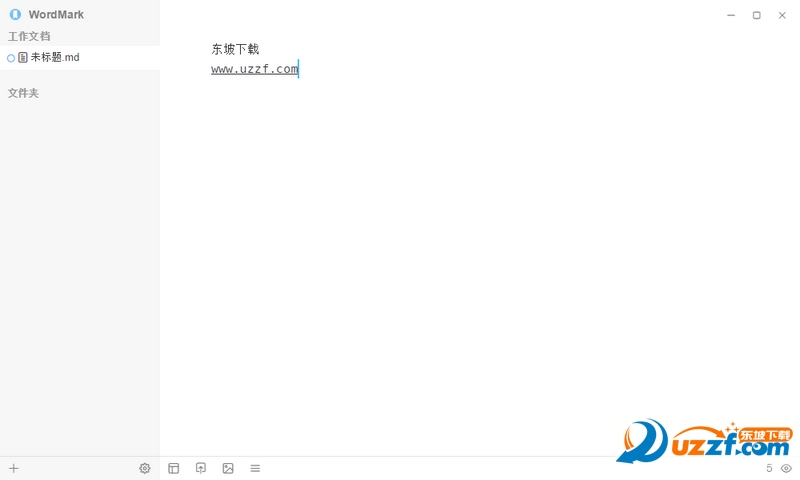
 xara3d5(3D文字制作工具)5.02 绿色版
xara3d5(3D文字制作工具)5.02 绿色版
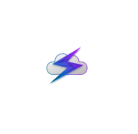 雨滴ESO优化软件1.2 官方版
雨滴ESO优化软件1.2 官方版
 小说角色更名器软件1.0.0 绿色免费版
小说角色更名器软件1.0.0 绿色免费版
 守柔拼音居士改良版3.0 免费版
守柔拼音居士改良版3.0 免费版
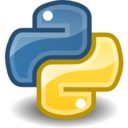 鼠标右键增加新建python软件1.0 绿色版
鼠标右键增加新建python软件1.0 绿色版
 少爷seo伪原创工具1.0破解版
少爷seo伪原创工具1.0破解版
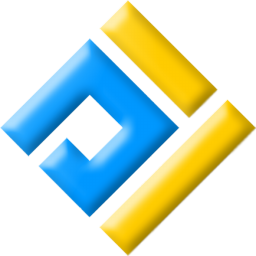 捷宇智汇星成册扫描仪软件1.18 厂家最新版
捷宇智汇星成册扫描仪软件1.18 厂家最新版
 挂载字体软件1.0 绿色版
挂载字体软件1.0 绿色版
 小蚂蚁微信编辑器2020中秋国庆3.2 最新版
小蚂蚁微信编辑器2020中秋国庆3.2 最新版
 EditPlus官方版(附激活教程)5.3.3252绿色汉化版
EditPlus官方版(附激活教程)5.3.3252绿色汉化版
 PenMail(电子亲笔信)2.22 中文绿色版
PenMail(电子亲笔信)2.22 中文绿色版
 GoHide完美破解版4.43 最新汉化版
GoHide完美破解版4.43 最新汉化版
 Capture2Text图片文字识别工具4.6.2 免费专业版
Capture2Text图片文字识别工具4.6.2 免费专业版
 子辰记事本软件1.0 绿色版
子辰记事本软件1.0 绿色版
 华尔兹目录树生成器1.0绿色版
华尔兹目录树生成器1.0绿色版
 Fake404原创大师软件1.0 绿色免费版
Fake404原创大师软件1.0 绿色免费版
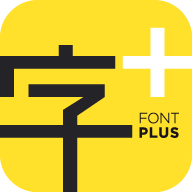 方正字加客户端0.9.7.9 免费版
方正字加客户端0.9.7.9 免费版
 雨点写作1.0 免费版
雨点写作1.0 免费版
 词库伪原创工具1.0 绿色免费版
词库伪原创工具1.0 绿色免费版
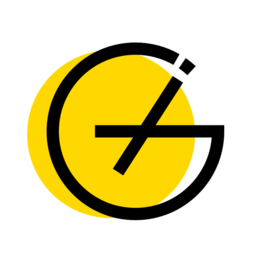 Gridea软件0.8.1 最新版
Gridea软件0.8.1 最新版
 黑洞OCR文字识别小程序1.3 绿色免费版
黑洞OCR文字识别小程序1.3 绿色免费版
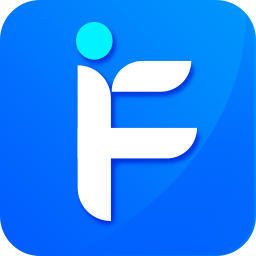 ifonts字体助手客户端2.4.0 最新版
ifonts字体助手客户端2.4.0 最新版
 文字转语音全能王V9.9 官方版
文字转语音全能王V9.9 官方版
 码字猫软件1.1.4 官方绿色版
码字猫软件1.1.4 官方绿色版
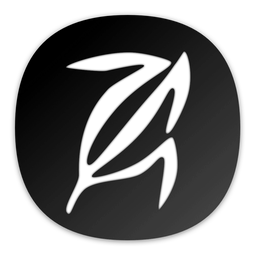 荆棘电脑写作0.1.0 最新版
荆棘电脑写作0.1.0 最新版
 全百科智能段落排版工具绿色版
全百科智能段落排版工具绿色版
 大作家自动写作软件5.6.0大师版
大作家自动写作软件5.6.0大师版
 一键排版精灵1.0 绿色免费版
一键排版精灵1.0 绿色免费版
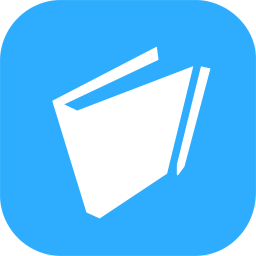 随手写FiiNote1.5.5.7 官方pc版
随手写FiiNote1.5.5.7 官方pc版





 PDF转word工具(PDF To WORD Converter)3.0
PDF转word工具(PDF To WORD Converter)3.0  win7字体修复大师1.0.0 绿色版
win7字体修复大师1.0.0 绿色版 福昕高级PDF编辑器企业版破解版9.0绿色便携
福昕高级PDF编辑器企业版破解版9.0绿色便携 英文连筋字体大全(TTF英文连筋字体大全)【共
英文连筋字体大全(TTF英文连筋字体大全)【共 图片文字提取(识别看看TryOCR)6.5 中文绿色
图片文字提取(识别看看TryOCR)6.5 中文绿色 全能PDF编辑器(Nitro PDF Pro)9.0.2.37 汉化
全能PDF编辑器(Nitro PDF Pro)9.0.2.37 汉化 typora编辑器0.9.70 免费版
typora编辑器0.9.70 免费版 Dramatica Pro(超级写作程序 )v4.0
Dramatica Pro(超级写作程序 )v4.0 Notepad++(编程代码编辑器)7.3.3绿色版
Notepad++(编程代码编辑器)7.3.3绿色版